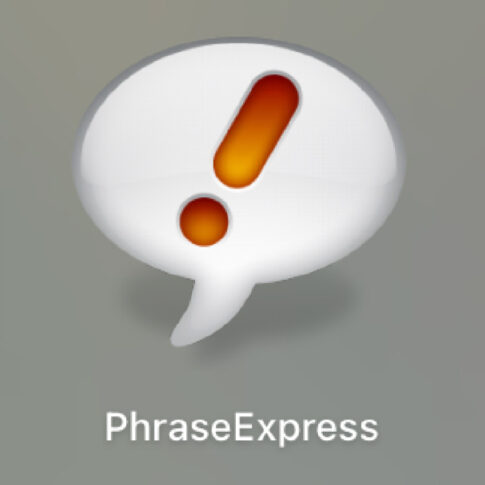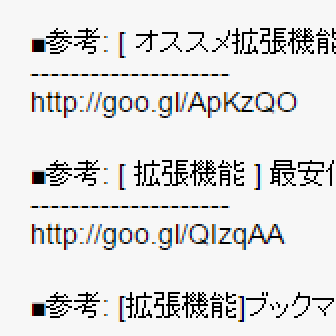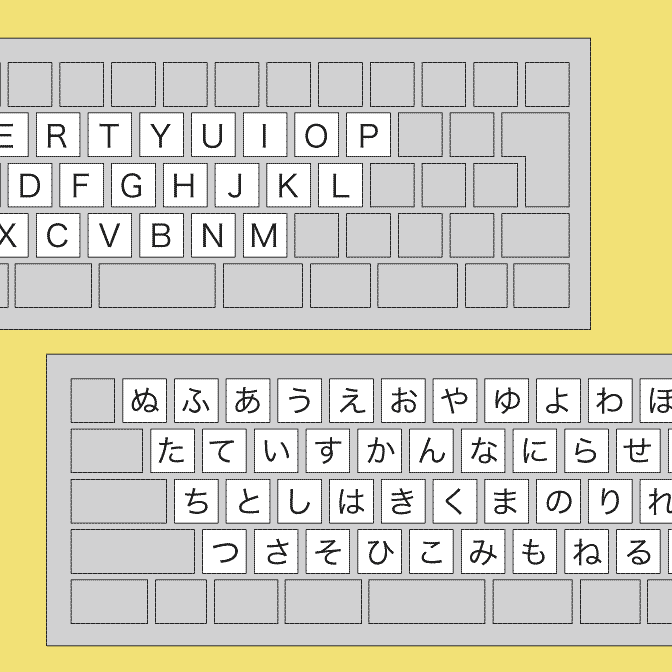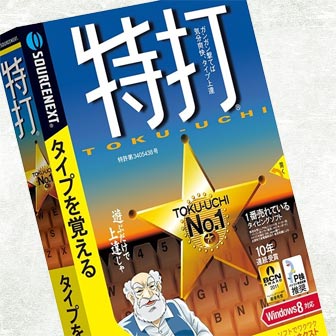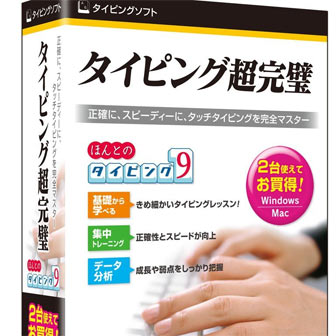こんにちは! ヨス(プロフィールはこちら)です。
今回は「私の鬼」というテーマについて書かせていただきます。ええ。わたしは変態的に「文字入力効率化の鬼」なんです。
目次
わたしは「文字入力効率化の鬼」です
なぜかわかりません。でも、気づいたときから、わたしは「文字入力効率化の鬼」なんです。
どういうことかというと、パソコンで文字を入力するときに効率よく入力する方法を考えたり、実践したりすることが楽しくてたまらないんです。

ええ。間違いなく変態レベル。
わたしは20代のときに、ひたすらPCに向かってデータ入力をするアルバイトを5年もやっていました。
そのときにタッチタイピングを極めました。
そのときに目覚めちゃったんですよ。わたしの中の入力に対するこだわりと、「文字入力効率化の鬼」が!!
単語登録でいろいろ考えるのが楽しいのなんの!
まず覚えたのが「単語登録」というパソコンの機能です。まぁ、こういうやつです。
よくあるのは「おつ」で入力し漢字変換すると「お疲れ様です」って出るアレですね。ほら、やってますよね?
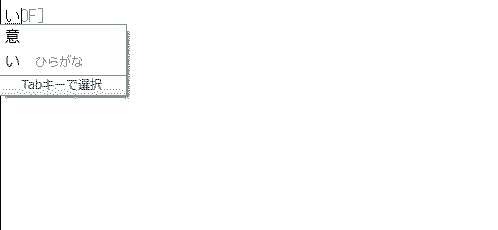
その機能に魅せられて単語登録のいろんな技を開発して1人で楽しんでいました。マジ楽しすぎる。
いやー、ブログがなかったらこんなマニアックな技を公表する場もなく墓まで持っていってたんでしょうね。
よかった、自己満足を公表できる時代に生まれて……。
単語登録でわたしがやっている技についてはこちらの記事が一番わかりやすいと思います。
ショートカットが楽しすぎ!
その次に文字入力効率化の鬼が手を出したのは、もちろんショートカットです。Ctrl+C(MacだとCommand+C)とかそういうやつですね。
これも覚えるたびに鼻息が荒くなっていました。んもう、変態。

わたしが使っているのはWindowsなのですが(現在はMacも使っている)、Alt+Tabでアプリケーションを切り替えられると知った時の興奮度は尋常じゃなかったですよ(笑)。
ってか、この「Alt + Tab」のショートカットだけで1記事書いていますね。
ちなみにほかにもTabキーについてもまとめています。Tabキーが大好きみたいです。
Macだとこの技はCommand+Tabです。
キーボードのキーを変更したり……
そして次に手を出したのがキーボードのキーの入れ替えです。
普通の人には意味わからないですよね(笑)。キーボードのAとかって固定じゃないんですよ。
キーの変更ツールを使えば、たとえばAを押すとBを入力したりできるんです。
わたしの場合はKeySwapというソフトを使っています。
このソフトを使って左手だけでBackspaceやEnterを使えるようにする方法とか超オススメです。
Macでは同じレベルのアプリをまだ発掘できていません……。
クリップボード履歴の保存
次にハマったのがCliborというクリップボードへのコピー履歴を保存できるツールです。
ほら、Ctrl+Cで保存してCtrl+Vでペーストってやりまくりますよね?
でも1個しかクリップボードに保存できないです。それが、このツールを使えばいっぱいできるんですよ。
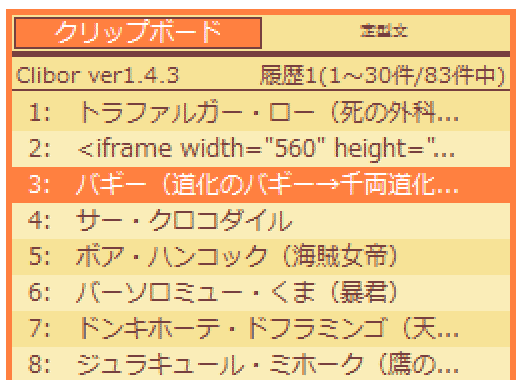
その中でもとんでもない機能が、Ctrl+Cを連打して保存したものをCtrl+Vの連打でどんどんペーストできるモード。

いや、こんなちょろっと書いただけでは凄さが伝わりませんが、上の画像みたいなことができるんですよ。なんかすごそうでしょ?
Macでは「CopyClip 2」を使っています。FIFOモードがないのが不満ですが……。
そしてPhraseExpressに出合ってしまった
ここまで読んでくださった方も、そろそろ「もうええわ……」ってなっていると思いますが続けます(笑)。
ついに出合ってしまったんです。PhraseExpressに。
iPhone、iPadではというアプリがまったく同じ機能です。わたしもiPod touch 6ではこれにお世話になっています。
このPhraseExpressがヤバすぎなんですよ。単語登録をランクアップさせて10万文字でも登録できるようになったやつなんですが、それだけじゃないんです。
なんと、入力後のカーソルの位置を操ったり、改行も登録できたりと、素敵すぎるんです。
基本機能だけでもこんなことができます。
フリック入力にもハマりました
その後はパソコンだけでは飽きたらず、スマホのフリック入力にハマりまくりました。

「フリック入力」というのは、このアニメーションのようなスマホ独自の入力方法ですね。これが楽しいのなんの。
フリック入力のスピードを上げるためにいろいろ考えたり、パソコンの単語登録と同じで、スマホでの辞書登録もいろいろ考えまくりました。
スマホの辞書登録に関してはこちらの記事がおすすめです。
スマホでの辞書登録のやり方はこちらに! iOS、Androidの両方のやり方をまとめています。
時間があれば親指シフトを……
うーん。文字入力効率化の鬼としては、本当は時間があれば親指シフトも極めたいんですけどねー。

親指シフトというのは、パソコンの入力方式の一つなんですけどね、説明が超ややこしいので詳しくは下の記事で。
さて、わたしの文字入力効率化の鬼というテーマで書かせていただきましたが、1人で盛り上がっています。楽しいわー。
自分の好きなことについて語るのはめっちゃ楽しいですよ~♪
効率化を求める人のための書籍『光速パソコン術』
わたしは自他共に認める「効率化オタク」です。
そのわたしが、KADOKAWAさんから『効率化オタクが実践する 光速パソコン仕事術』という書籍を出版しました。
おかげさまでめちゃくちゃ好評です。この記事を気に入ってくれたなら、きっと満足していただけるはず!